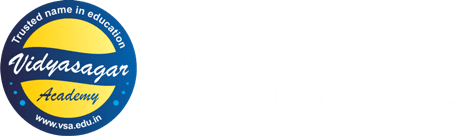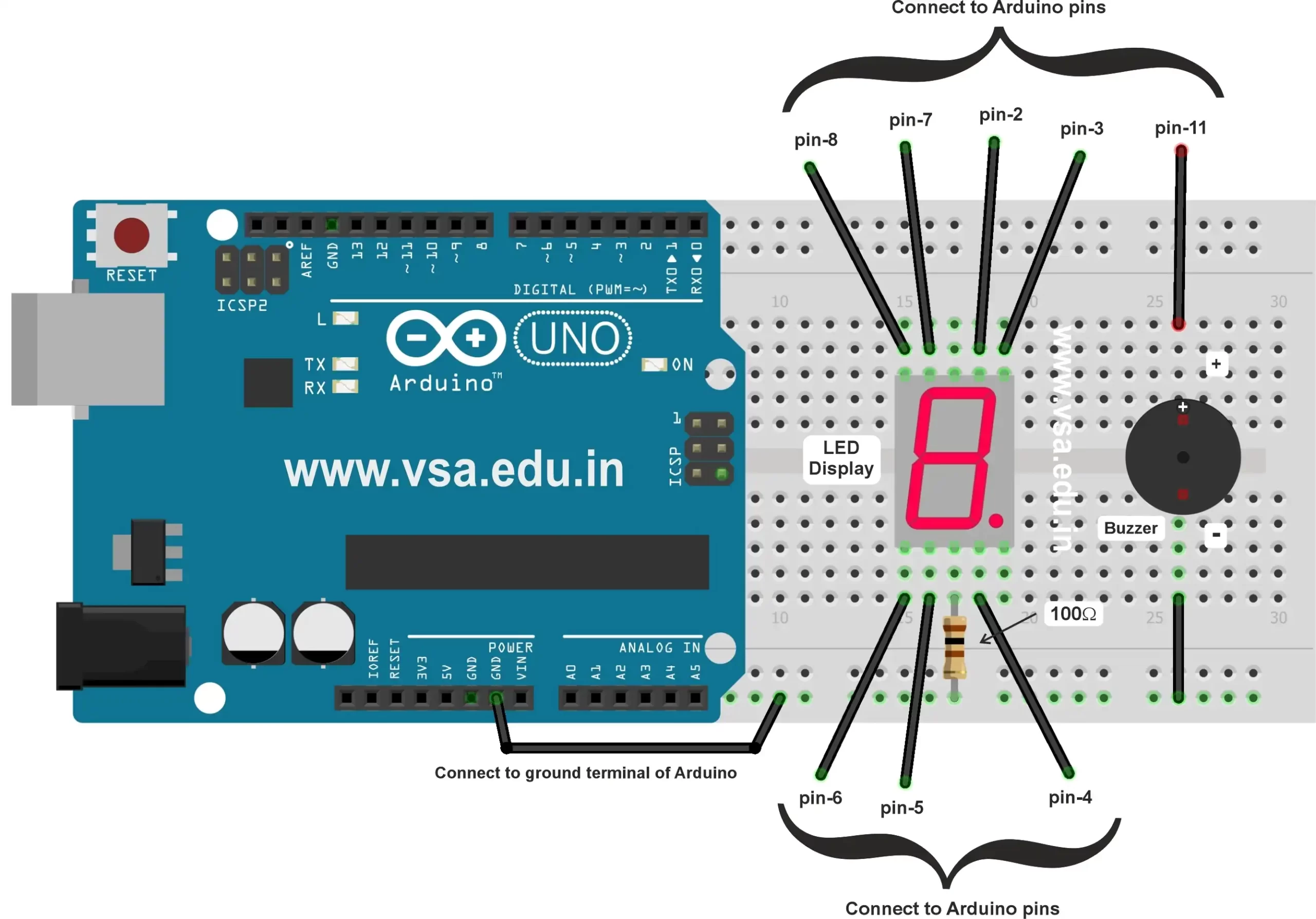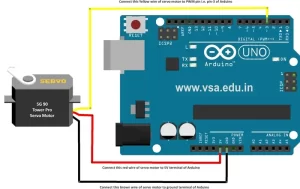- AR-B1: Blinking LED Project using Arduino
- AR-B2: Alternate Control of LED & Buzzer
- AR-B3: Alternate Blinking LEDs
- AR-B4: Running Effect of LEDs
- AR-B5: Chasing Effect of LEDs
- AR-B6: Obstacle Detector using IR Sensor
- AR-B7: Object Counter using Serial Monitor
- AR-B8: Servo Motor Basic Code
- AR-B10: Car Wiper System using Servo Motor
- B13: LED Display Down Counter with Alarm using Arduino
- Protected: Day-1: Online Course on Arduino Programing with Practicals
- Protected: Day-2: Online Course on Arduino Programing with Practicals
- Protected: Day-3: Online Course on Arduino Programing with Practicals
In this code the LED display shows counting from 9 – 0. When 0 appears on the display it produces buzzer sound. The pin configuration of LED display and connection diagram is given below.
Page Contents
show
Parts List
Common cathode LED display – 1, buzzer – 1, jumper wires (male-male) – 10, Arduino UNO – 1, data cable – 1, resistor 100 ohm (1W) – 1
Note: 100 ohm (1W) resistor is must. If you use small resistor, then it will burn out.
The Code
This code has many applications like in down counter for a typical application or say in controlling a particular gadget through timer.
Just copy the following code and upload it in Arduino UNO to check its working.
int a = 2;
int b = 3;
int c = 4;
int d = 5;
int e = 6;
int f = 7;
int g = 8;
int buzzer = 11;
void setup()
{
pinMode(a,OUTPUT);
pinMode(b,OUTPUT);
pinMode(c,OUTPUT);
pinMode(d,OUTPUT);
pinMode(e,OUTPUT);
pinMode(f,OUTPUT);
pinMode(g,OUTPUT);
pinMode(buzzer,OUTPUT);
}
void loop()
{
digitalWrite(a,HIGH); // display 9
digitalWrite(b,HIGH);
digitalWrite(c,HIGH);
digitalWrite(d,HIGH);
digitalWrite(e,LOW);
digitalWrite(f,HIGH);
digitalWrite(g,HIGH);
delay(1000);
digitalWrite(a,HIGH); // display 8
digitalWrite(b,HIGH);
digitalWrite(c,HIGH);
digitalWrite(d,HIGH);
digitalWrite(e,HIGH);
digitalWrite(f,HIGH);
digitalWrite(g,HIGH);
delay(1000);
digitalWrite(a,HIGH); // display 7
digitalWrite(b,HIGH);
digitalWrite(c,HIGH);
digitalWrite(d,LOW);
digitalWrite(e,LOW);
digitalWrite(f,HIGH);
digitalWrite(g,LOW);
delay(1000);
digitalWrite(a,HIGH); // display 6
digitalWrite(b,LOW);
digitalWrite(c,HIGH);
digitalWrite(d,HIGH);
digitalWrite(e,HIGH);
digitalWrite(f,HIGH);
digitalWrite(g,HIGH);
delay(1000);
digitalWrite(a,HIGH); // display 5
digitalWrite(b,LOW);
digitalWrite(c,HIGH);
digitalWrite(d,HIGH);
digitalWrite(e,LOW);
digitalWrite(f,HIGH);
digitalWrite(g,HIGH);
delay(1000);
digitalWrite(a,LOW); // display 4
digitalWrite(b,HIGH);
digitalWrite(c,HIGH);
digitalWrite(d,LOW);
digitalWrite(e,LOW);
digitalWrite(f,HIGH);
digitalWrite(g,HIGH);
delay(1000);
digitalWrite(a,HIGH); // display 3
digitalWrite(b,HIGH);
digitalWrite(c,HIGH);
digitalWrite(d,HIGH);
digitalWrite(e,LOW);
digitalWrite(f,LOW);
digitalWrite(g,HIGH);
delay(1000);
digitalWrite(a,HIGH); // display 2
digitalWrite(b,HIGH);
digitalWrite(c,LOW);
digitalWrite(d,HIGH);
digitalWrite(e,HIGH);
digitalWrite(f,LOW);
digitalWrite(g,HIGH);
delay(1000);
digitalWrite(a,LOW); // display 1
digitalWrite(b,HIGH);
digitalWrite(c,HIGH);
digitalWrite(d,LOW);
digitalWrite(e,LOW);
digitalWrite(f,LOW);
digitalWrite(g,LOW);
delay(1000);
digitalWrite(a,HIGH); // display 0
digitalWrite(b,HIGH);
digitalWrite(c,HIGH);
digitalWrite(d,HIGH);
digitalWrite(e,HIGH);
digitalWrite(f,HIGH);
digitalWrite(g,LOW);
digitalWrite(buzzer,HIGH);
delay(1000);
digitalWrite(buzzer,LOW);
}
Common Cathode LED Display Pinout
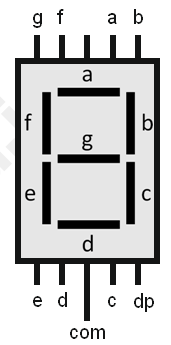
Digit-wise segments display
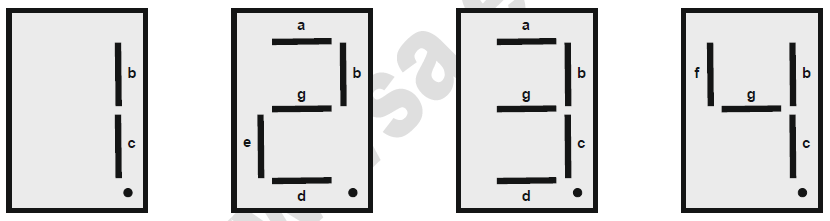
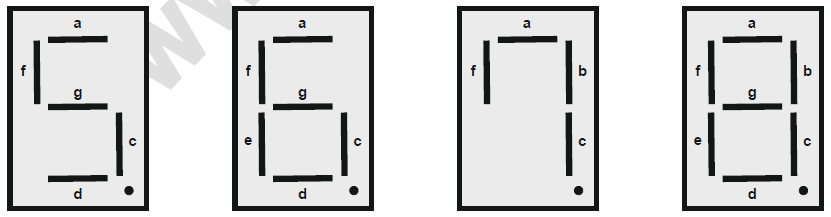
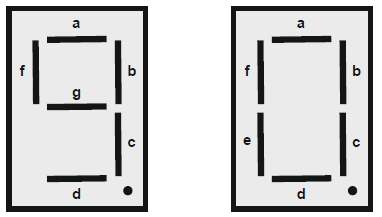
Breadboard Connection Diagram
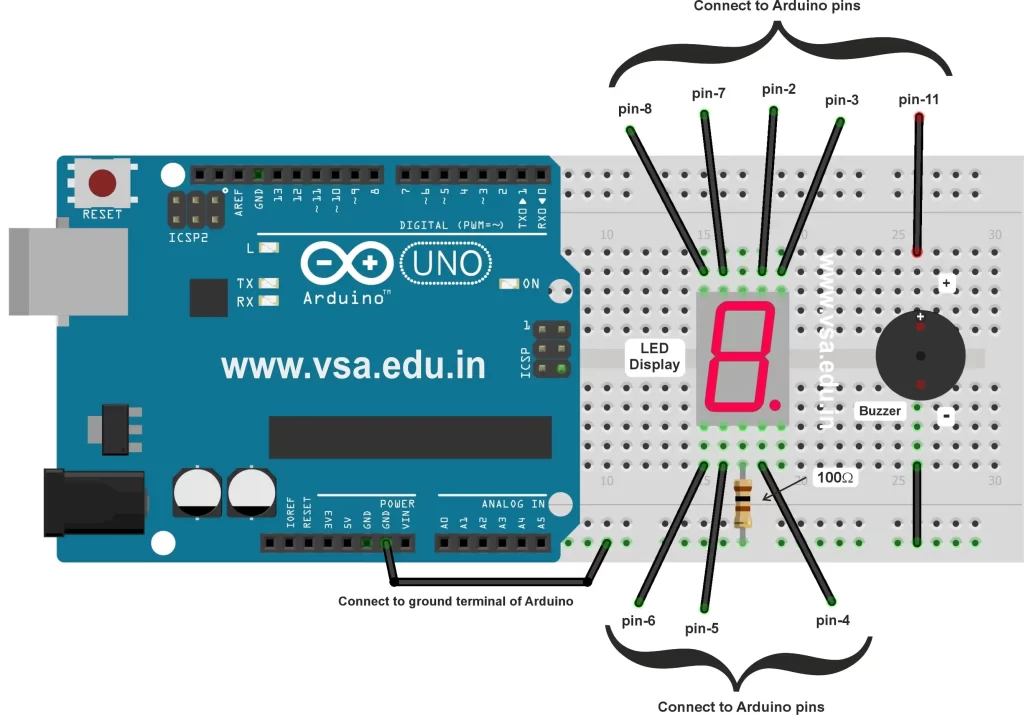
Precautions
- The 100 ohm resistor must be connected at any one center pin of LED display and ground pin of Arduino.
- Connect jumper wires coming from LED display pins to respective pins of Arduino as shown in above circuits.
- Connect the +ve and -ve terminals of buzzer correctly.
Subscribe
Login
0 Comments
Oldest